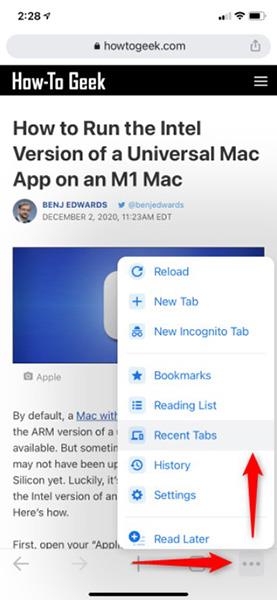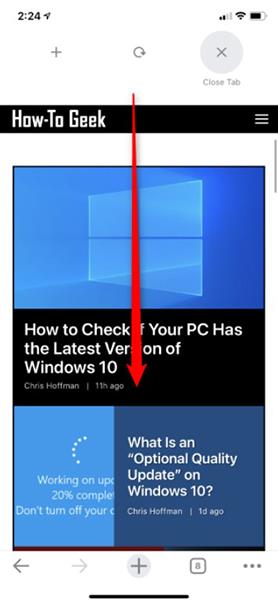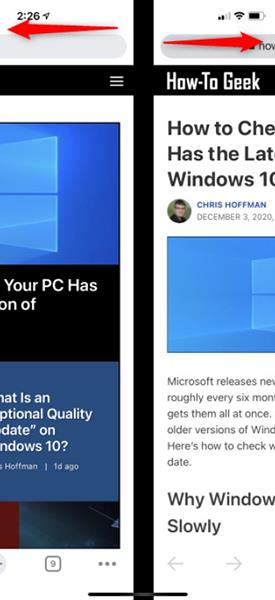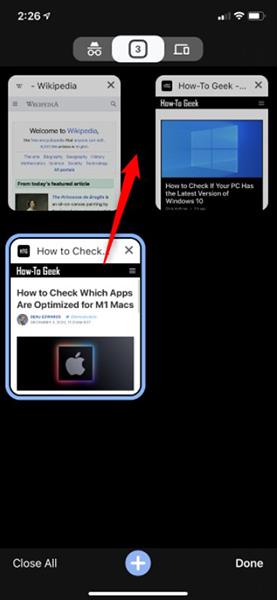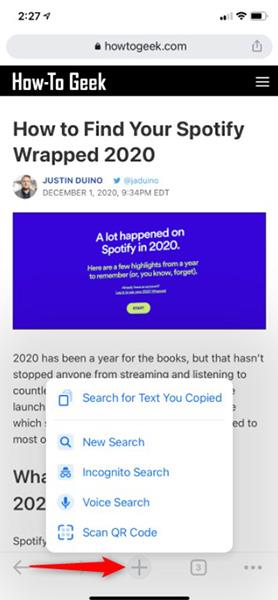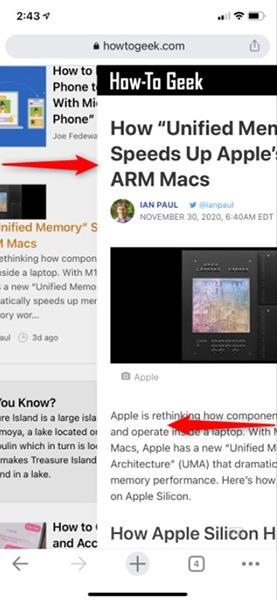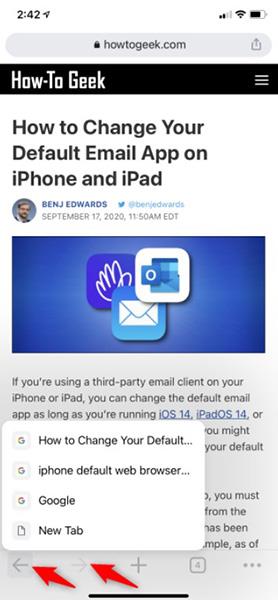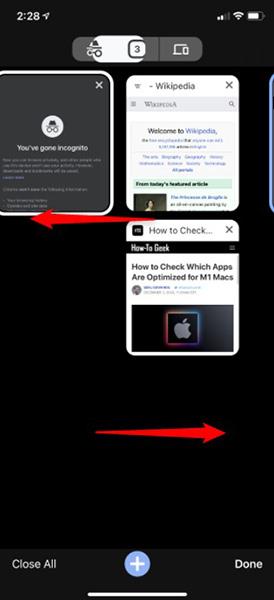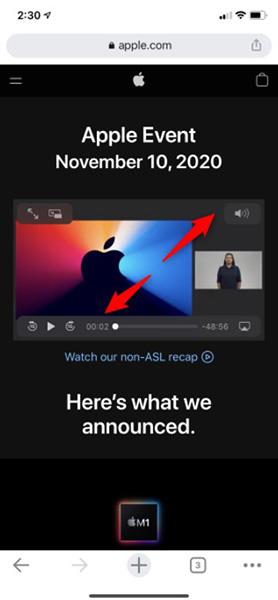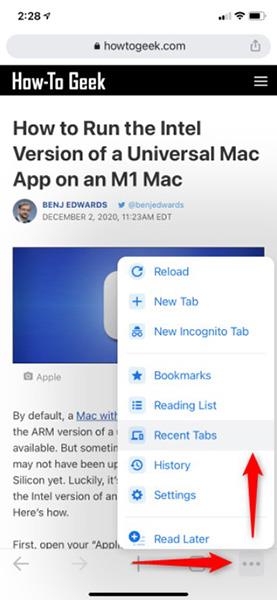Το Google Chrome είναι το καλύτερο εναλλακτικό πρόγραμμα περιήγησης ιστού για το Safari στο iPhone . Μπορείτε ακόμη να ορίσετε το Chrome ως το προεπιλεγμένο πρόγραμμα περιήγησης ιστού στο iPhone από το iOS 14 . Ωστόσο, δεν γνωρίζουν όλοι για τις κρυφές λειτουργίες αφής του Google Chrome στο iPhone. Ας μάθουμε με το Quantrimang.
Σύρετε προς τα κάτω για να κλείσετε την καρτέλα, να φορτώσετε ξανά και να ανοίξετε την καρτέλα
Το Chrome διαθέτει μια πολύ βολική συντόμευση για να κλείσετε γρήγορα μια καρτέλα, να φορτώσετε ξανά μια ιστοσελίδα ή να ανοίξετε μια νέα καρτέλα. Απλώς αγγίξτε την οθόνη και σύρετε προς τα κάτω. Από προεπιλογή, η συντόμευση επαναφόρτωσης θα είναι κεντραρισμένη στο κέντρο της οθόνης. Εάν βρίσκεστε στη μέση μιας ιστοσελίδας, κάντε κύλιση στο επάνω μέρος της οθόνης πριν προβείτε σε κάποια ενέργεια.

Σύρετε τη γραμμή τοποθεσίας για εναλλαγή μεταξύ των καρτελών
Το Chrome έχει έναν πολύ γρήγορο τρόπο αλλαγής καρτελών. Δεν χρειάζεται να κάνετε κλικ στο εικονίδιο Εναλλαγή καρτελών στη γραμμή εργαλείων κάτω από την οθόνη. Αντίθετα, σύρετε προς τα αριστερά ή προς τα δεξιά στην τρέχουσα καρτέλα, ανάλογα με την κατεύθυνση του σάρωσης, θα σας βοηθήσει να κάνετε εναλλαγή μεταξύ των καρτελών.
Εάν βρίσκεστε σε μια αρχική σελίδα που δεν εμφανίζει τη γραμμή εργαλείων, μπορείτε να κάνετε σάρωση προς τα αριστερά ή προς τα δεξιά στην επάνω περιοχή της οθόνης.
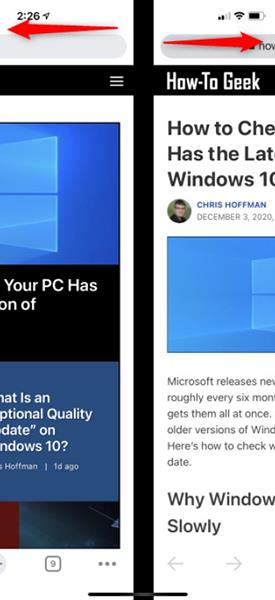
Σύρετε και αποθέστε για να τακτοποιήσετε τις καρτέλες
Για να επωφεληθείτε από τη χειρονομία ολίσθησης, μπορείτε επίσης να αλλάξετε τη θέση των ανοιχτών καρτελών. Επιλέξτε το εικονίδιο αλλαγής καρτέλας στην κάτω γωνία της οθόνης της εφαρμογής για να δείτε όλες τις ανοιχτές καρτέλες. Πατήστε παρατεταμένα μια καρτέλα και, στη συνέχεια, οι καρτέλες του Chrome θα γίνουν γκρι. Μπορείτε να μετακινήσετε αυτές τις καρτέλες οπουδήποτε στην οθόνη. Αφήστε το χέρι σας όταν μετακινείστε και η διάταξη έχει ολοκληρωθεί.
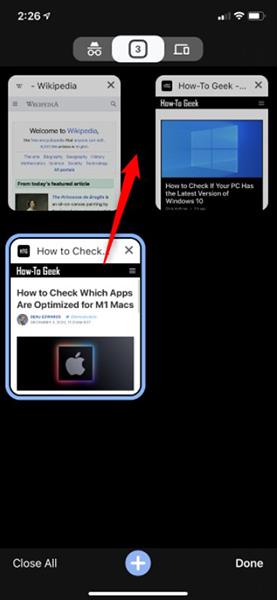
Πατήστε παρατεταμένα για αναζήτηση σε μια νέα καρτέλα
Μπορείτε να κάνετε κλικ στο σύμβολο "+" στην κάτω γωνία της διεπαφής του Chrome για να ανοίξετε μια νέα καρτέλα. Ωστόσο, θα δείτε περισσότερες επιλογές όταν κρατάτε πατημένο το κουμπί "+" .
Κάντε κλικ στην επιλογή Νέα αναζήτηση όταν ανοίγετε μια νέα καρτέλα, ώστε να μπορείτε να πληκτρολογήσετε αμέσως μια αναζήτηση ή επιλέξτε Αναζήτηση ανώνυμης περιήγησης για αναζήτηση σε κατάσταση ανώνυμης περιήγησης. Εάν θέλετε να πραγματοποιήσετε φωνητική αναζήτηση ή να σαρώσετε έναν κωδικό QR, κάντε κλικ στην επιλογή Φωνητική αναζήτηση ή Σάρωση κωδικού QR .
Εάν αντιγράφετε κείμενο στο Chrome ή σε άλλη εφαρμογή, μπορείτε επίσης να χρησιμοποιήσετε την επιλογή Αναζήτηση κειμένου που αντιγράψατε . Αυτό ανοίγει αμέσως μια νέα καρτέλα και αναζητά αυτό που αντιγράψατε στο πρόχειρο του iPhone σας. Δεν χρειάζεται να ανοίξετε μια νέα καρτέλα και να την επικολλήσετε χειροκίνητα όπως κάνετε συνήθως.
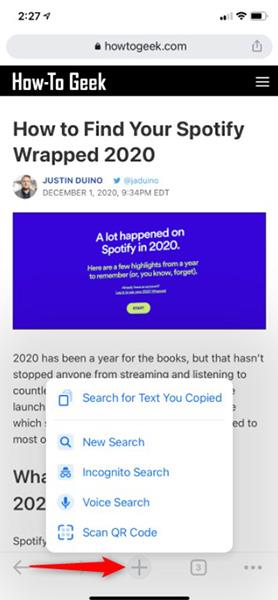
Πατήστε παρατεταμένα για να ανοίξετε ή να κλείσετε μια καρτέλα ανώνυμης περιήγησης
Για να βρείτε αυτές τις επιλογές διαχείρισης καρτελών, πατήστε παρατεταμένα το κουμπί Εναλλαγή καρτελών στη γραμμή εργαλείων. Από εδώ, επιλέξτε Νέα καρτέλα ανώνυμης περιήγησης για να ανοίξετε γρήγορα μια καρτέλα ανώνυμης περιήγησης ή επιλέξτε Κλείσιμο καρτέλας για να κλείσετε την τρέχουσα καρτέλα.
Σύρετε προς τα αριστερά ή προς τα δεξιά για να πάτε πίσω ή προς τα εμπρός
Αυτή η δυνατότητα είναι επίσης διαθέσιμη στο iPhone Safari, οπότε μάλλον την γνωρίζετε ήδη. Για να επιστρέψετε, πατήστε το αριστερό άκρο της οθόνης και σύρετε προς τα δεξιά στο κέντρο της οθόνης. Για να μεταβείτε στην επόμενη σελίδα, αγγίξτε τη δεξιά άκρη της οθόνης και σύρετε το δάχτυλό σας προς τα αριστερά στη μέση της οθόνης.
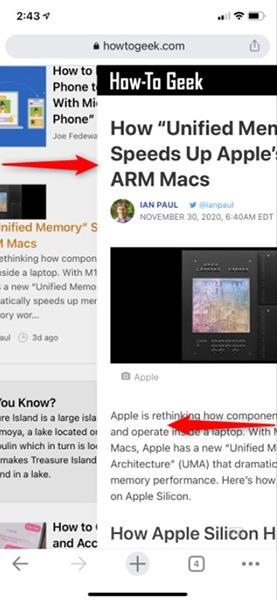
Επιστρέψτε ή μεταβείτε σε μια συγκεκριμένη σελίδα
Για να το κάνετε αυτό, κάντε κλικ και κρατήστε πατημένο το βέλος προς τα πίσω ή προς τα εμπρός κάτω από τη γραμμή εργαλείων. Θα δείτε μια λίστα σελίδων στο ιστορικό περιήγησής σας, κάντε κλικ σε μια σελίδα για να μεταβείτε απευθείας σε αυτήν τη σελίδα.
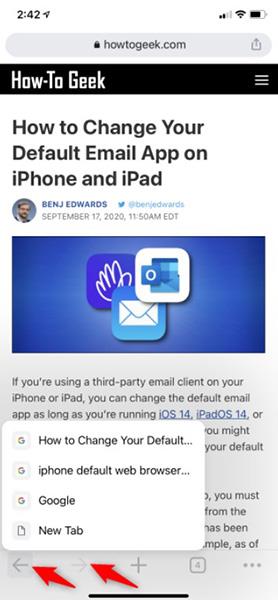
Σύρετε για εναλλαγή οθονών στο Tab Switcher
Δεν χρειάζεται να πατήσετε τα τρία μικρά εικονίδια στο επάνω μέρος του εναλλάκτη καρτελών για εναλλαγή μεταξύ καρτελών ανώνυμης περιήγησης, κανονικών καρτελών και προβολών πρόσφατων καρτελών. Για εναλλαγή μεταξύ τους, μπορείτε να κάνετε σάρωση προς τα αριστερά ή προς τα δεξιά οπουδήποτε στην οθόνη εναλλαγής καρτελών .
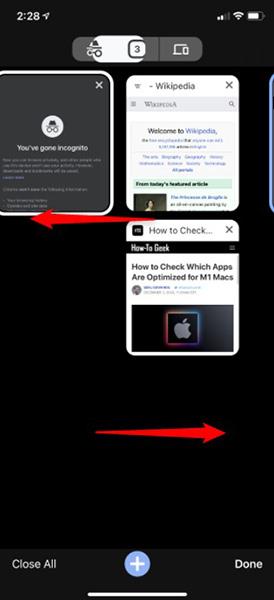
Τσιμπήστε ένα βίντεο για λειτουργία πλήρους οθόνης
Σε πολλούς (αλλά όχι όλους) ιστότοπους, μπορείτε να χρησιμοποιήσετε τη χειρονομία τσιμπήματος για γρήγορη είσοδο σε λειτουργία πλήρους οθόνης ενώ παρακολουθείτε ένα βίντεο. Κατά την αναπαραγωγή του βίντεο, αγγίξτε το με δύο δάχτυλα και απομακρύνετέ τα. Το Chrome θα αναπαράγει το βίντεο σε λειτουργία πλήρους οθόνης. Μπορείτε επίσης να βγείτε από τη λειτουργία πλήρους οθόνης εκτελώντας την αντίθετη κίνηση — αγγίζοντας το βίντεο με δύο δάχτυλα και μετακινώντας τα πιο κοντά μεταξύ τους — ή σύροντας προς τα κάτω στο βίντεο.
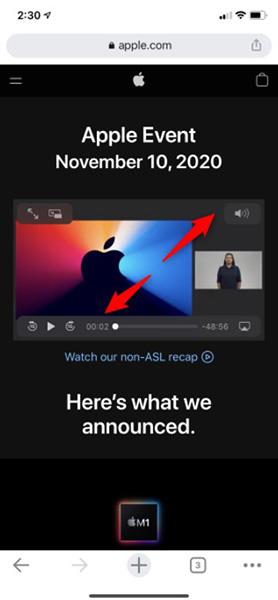
Ανοίξτε ένα στοιχείο μενού σε One Smooth Motion
Αντί να πατήσετε το μενού και μετά τις επιλογές, μπορείτε να μεταβείτε στο μενού κρατώντας την οθόνη για λίγο. Θα εμφανιστεί το κουμπί μενού. Επιλέγεται η επιλογή μενού που θέλετε και αφήστε το δάχτυλό σας για να την ενεργοποιήσετε. Αυτό λειτουργεί επίσης σε άλλα μενού παρατεταμένης πίεσης του Chrome. Για παράδειγμα, όταν πατάτε παρατεταμένα το κουμπί "+" , μπορείτε να μετακινήσετε το δάχτυλό σας προς τα πάνω και στη συνέχεια να το αφήσετε για να ενεργοποιήσετε μια επιλογή μενού με μία μόνο κίνηση.